AWS Lambda에 Pandas 올리기
팀 내에서는 Lambda 안에 파이썬 코드를 올려서 쓰고 있지만, 혹시 Pandas와 같은 라이브러리를 Lambda에 올리려면 어떻게 해야 할 지 궁금해서 정리해 본다.
이 예제에서는 Pandas를 Lambda Layer로 만들고, Layer를 Lambda 함수에 연결해서 사용해 보려고 한다.
AWS Lambda(Lambda Layer)의 제한
AWS Lambda에는 Lambda Layer라고 해서 의존성이 필요한 것들을 묶어서 별도의 계층으로 만들어 쓸 수 있도록 하고 있다.
하지만 이런 기능도 제한이 있으니 한 번 확인해 보자.
참고 문서
주요 제한 사항
- 하나의 함수에서 사용할 수 있는 Layer 수: 5 개
- 함수와 Layer를 모두 합하여 250 MB를 초과할 수 없음
Pandas Lambda Layer 만들기
Lambda Layer의 내용은 /opt 디렉터리에 들어가게 된다. 파이썬 코드의 경우 /opt/python이나 /opt/python/lib/python(버전-예:3.8)/site-packages 디렉터리에 풀릴 것이다.
그래서, Layer를 압축 파일로 만들 때는 python 디렉터리 내에 필요한 라이브러리가 들어가도록 구성하면 된다. 동일한 라이브러리를 Lambda에서 지원하는 파이썬 버전에 따라 넣고 싶다면, python/lib/python(버전)/site-packages에 들어가도록 만들자.
예제: Lambda Layer 압축 파일의 구조
아래 내용은 Pillow 라이브러리를 Lambda Layer로 구성하는 경우이다. 다른 언어에 대한 내용은 참고 문서의 두번째 항목을 참고하면 된다.
pillow.zip
│ python/PIL
└ python/Pillow-5.3.0.dist-info
이러한 설명을 바탕으로 Pandas를 Lambda Layer에 넣으면 되는데, Pandas는 C 코드를 포함하고 있기 때문에 OS나 CPU 종류에 따라 필요한 라이브러리를 빌드해서 첨부해야 한다.
이를 위해 Docker를 사용하자. 다음 내용은 Docker에서 Amazon Linux 1 버전의 이미지를 실행해서 Pandas를 설치한다.
Lambda 런타임이 어떤 OS를 사용하는지 알고 싶다면 AWS Lambda 런타임 문서를 참고한다.
(2021-05-15 추가)
다음 링크를 참고하여 런타임에 맞는 Docker 이미지(예:
public.ecr.aws/sam/build-python3.6)를 사용하여 레이어를 구성할 수도 있다. (3.6 대신 다른 버전으로 바꿀 수 있음)
mkdir layer_pandas
cd layer_pandas
mkdir python
docker run --rm -it -v $PWD/python:/layer amazonlinux:1 bash
# 여기서부터는 Docker 이미지에서 실행하는 내용이다.
yum install -y python36 # Python 3.7 버전은 Amazon Linux 1 버전에서 동작하지만, yum으로는 설치할 수 없으니 유의!
cd layer
python3 -m pip install pandas -t . # Pandas와 의존성 있는 라이브러리를 /layer에 설치한다.
rm -r *.dist-info __pycache__ # 필요 없는 파일을 지운다.
exit # 컨테이너를 종료한다.
# Layer를 zip 파일로 만든다. (명령으로 하기 귀찮으면 그냥 Finder(macOS)나 Nautilus(우분투)를 써도 된다)
zip -r layer_pandas.zip .
# ls -l 명령으로 확인해 보면, 53MB 정도의 용량을 차지하고 있음을 볼 수 있다.
이제 AWS CLI로 Layer를 생성해 보자.
aws lambda publish-layer-version --layer-name layer-pandas --compatible-runtimes "python3.6" --zip-file fileb://$PWD/layer_pandas.zip
하지만 다음과 같은 오류가 발생할 것이다. 참고로 69,905,067 바이트면 69.9 MB이고, Layer 자체의 용량은 54 MB 정도이지만 다른 방법을 찾아봐야 한다.
An error occurred (RequestEntityTooLargeException) when calling the PublishLayerVersion operation: Request must be smaller than 69905067 bytes for the PublishLayerVersion operation
그래서 S3에 Layer를 업로드 후 이 파일을 바탕으로 Layer를 만들어 보자.
# S3에 버킷 만들고 파일 업로드 하기
aws s3 mb s3://(S3 버킷 이름)
aws s3 cp layer_pandas.zip s3://(S3 버킷 이름)
# 그러면 (S3 버킷 이름)/layer_pandas.zip으로 올라가게 된다.
# Lambda Layer 만들기
aws lambda publish-layer-version --layer-name layer-pandas --compatible-runtimes "python3.6" --content S3Bucket=(S3 버킷 이름),S3Key=layer_pandas.zip
# 이 명령의 실행 결과는 다음과 같다.
{
"Content": {
"Location": "https://awslambda-ap-ne-2-layers.s3.(Region 정보).amazonaws.com/snapshots/...",
"CodeSha256": "(생략)",
"CodeSize": 56268526
},
"LayerArn": "arn:aws:lambda:(Region 정보):(Account ID):layer:layer-pandas",
"LayerVersionArn": "arn:aws:lambda:(Region 정보):(Account ID):layer:layer-pandas:1",
"Description": "",
"CreatedDate": "2020-06-27T13:56:18.637+0000",
"Version": 1,
"CompatibleRuntimes": [
"python3.6"
]
}
이 결과에서 LayerVersionArn 정보를 잘 메모해 두자.
Lambda Layer를 적용하기
먼저 Lambda 콘솔에서 다음과 같은 설정으로 Lambda 함수를 만들자. 방금 만든 Layer의 버전이 3.6 기준이므로, 함수의 런타임 버전은 Python 3.6으로 설정해야 한다.
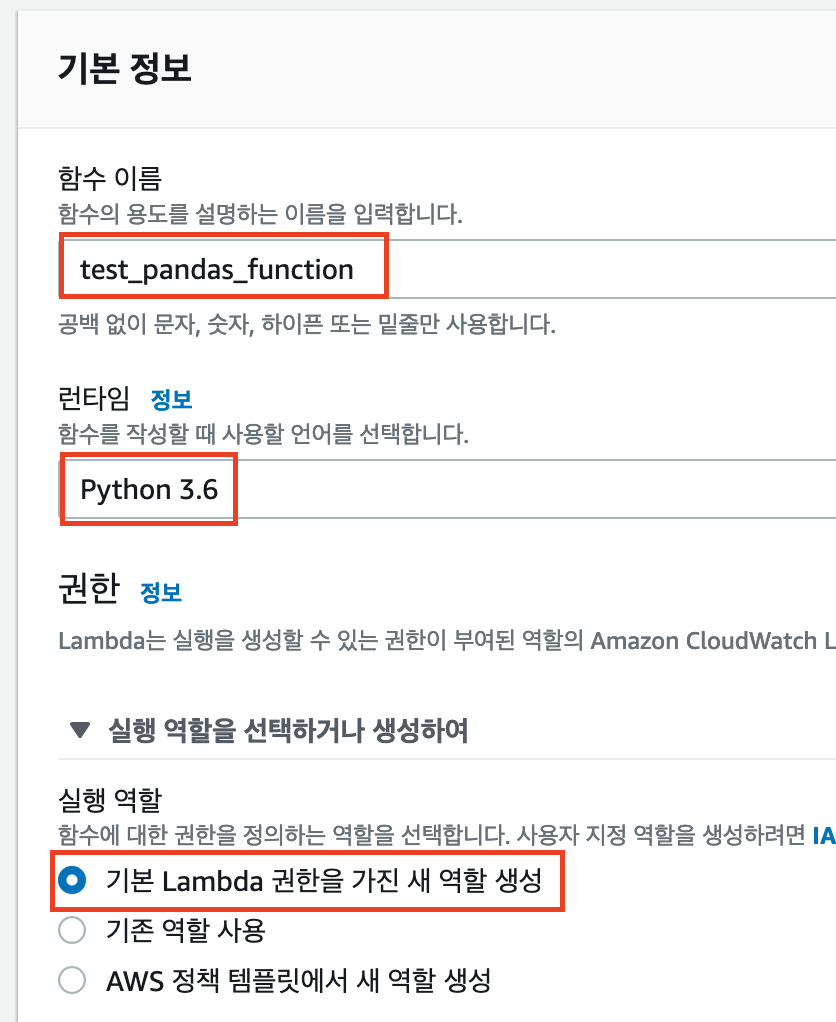
이제 함수가 생성되었으면, 하단의 Layers를 클릭 후 [Add a layer] 버튼을 누른다. 그리고 방금 만든 Layer 이름과 버전을 지정 후 추가 버튼을 누른다. (처음 만들었다면 버전 번호는 1일 것이다)
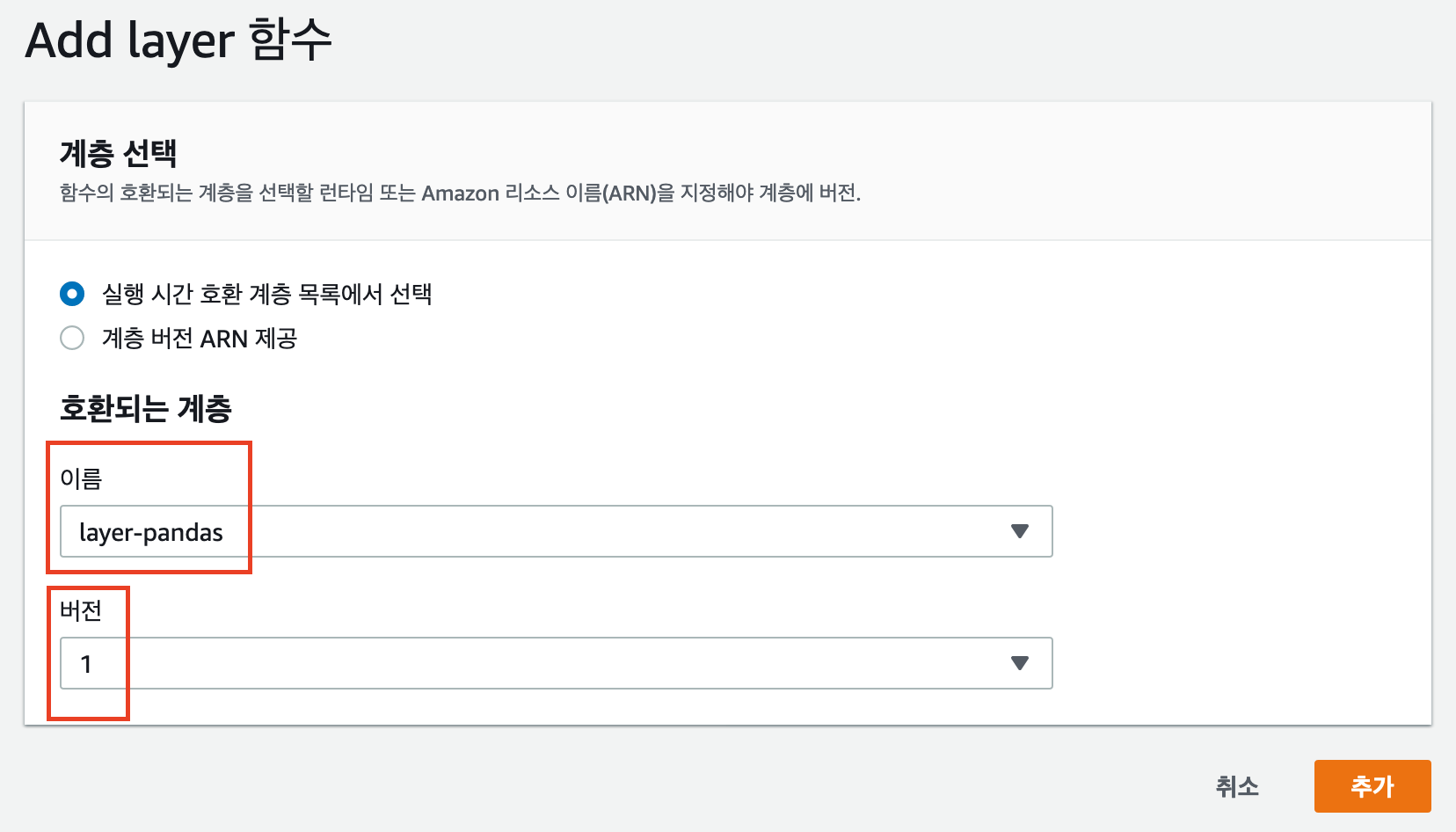
마지막으로 Pandas를 제대로 사용할 수 있는지 테스트 해 보자.
Lambda 함수의 코드를 다음과 같이 입력해 보자. 아래 코드를 그대로 복사해도 된다.
import json
import pandas as pd
def lambda_handler(event, context):
my_data = [10, 20, 30]
s = pd.Series(data=my_data)
print(s)
return {
'statusCode': 200,
'body': json.dumps('Hello from Lambda!')
}
함수를 저장하고, 테스트 이벤트 구성으로 테스트용 이벤트를 만든 뒤 테스트 버튼을 눌러서 테스트 해 보자. 약간의 시간이 걸릴 수도 있지만 호출에 성공하고 다음과 같은 로그를 볼 수 있을 것이다.
이 예제에서는 Pandas의 Series 타입의 데이터를 만들었기 때문에 0 10, 1 20, 2 30… 과 같이 출력된다.
START RequestId: 5dddcd14-8325-4771-ae70-69cb3f20c514 Version: $LATEST
0 10
1 20
2 30
dtype: int64
END RequestId: 5dddcd14-8325-4771-ae70-69cb3f20c514
REPORT RequestId: 5dddcd14-8325-4771-ae70-69cb3f20c514 Duration: 1.49 ms Billed Duration: 100 ms Memory Size: 128 MB Max Memory Used: 111 MB Init Duration: 802.38 ms
모든 것들을 다 테스트 했다면, 리소스를 정리하는 것을 잊어서는 안 된다. 다음 리소스는 모두 삭제하자.
- Lambda 함수
- S3 버킷
- Lambda Layer